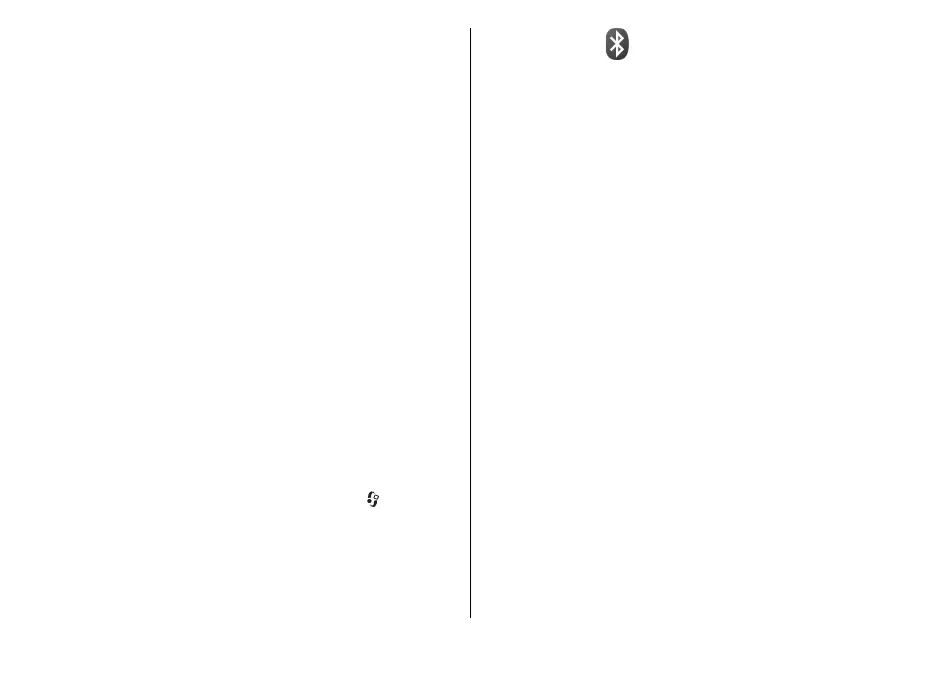WLAN 精靈會在捷徑顯示模式下顯示
WLAN 連接的狀態。
要檢視可用的選項,捲動至顯示狀態的列,然後選擇所需
選項。
如果找尋操作發現
WLAN (如顯示
WLAN 網絡已找到
),要
建立互聯網接入點
(IAP)
並使用此
IAP 啟動網絡瀏覽器,
選擇該狀態,然後選擇開始網絡瀏覽。
如果您選擇的是受保護的
WLAN
網絡,則會要求您輸入相
應的密碼。要連接至隱藏網絡,必須輸入正確的網絡名
稱 (
服務設置識別碼,
SSID)。
要為隱藏的 WLAN 建立新的
接入點,選擇新
WLAN
。
如果您已連接至
WLAN,則會顯示
IAP 名稱。要使用此
IAP
啟動網絡瀏覽器,選擇其狀態和
繼續網絡瀏覽
。 要結束
WLAN
中的連接,選擇其狀態,然後選擇
中斷
WLAN 連
接。
如果 WLAN
掃描功能處於關閉狀態,且您未連接至任何
WLAN,則會顯示
WLAN 掃描已關
。要開啟掃描功能並找
尋可用的
WLAN
,請選擇狀態,然後按捲動鍵。
要開始找尋可用的
WLAN
,選擇狀態,然後選擇
找尋
WLAN
。 要關閉 WLAN
掃描功能,選擇狀態,然後選擇
WLAN 掃描已關。
要存取功能表中的
WLAN
精靈應用程式,按
,然後選
擇工具 >
WLAN
。
藍牙連接
關於藍牙連接
您可以透過藍牙連接與其他兼容裝置建立無線連接。兼容
裝置可能包括流動電話、電腦及增強配套
(例如耳機和車
音效檔,以及備註;無線連接至兼容個人電腦
(例如傳送
檔案
);連接兼容打印機以使用圖像列印功能列印圖像。
由於採用藍牙無線技術的裝置使用無線電波進行通訊,因
此,裝置無需相互直接對準。然而,兩個裝置相距不得超
過 10 米 (33
英呎),連接可能會受到牆壁或其他電子裝置
等障礙物的干擾。
本裝置與 Bluetooth Specification 2.0
兼容,並支援以下
操作模式:一般音效/
視像傳送操作模式、進階音效傳送
操作模式、音效/
視像遙控操作模式、基本影音工具操作
模式、 基本列印操作模式、撥號網絡操作模式、檔案傳
輸操作模式、免提操作模式、耳機操作模式、人機介面裝
置操作模式、物件推動操作模式、
SIM
接入操作模式、同
步處理操作模式、系列端口操作模式以及電話簿存取
操作
模式。要確保與其他支援藍牙技術裝置之間的相互可操作
性,請使用
Nokia
許可用於本型號的增強配套。請向這些
裝置的製造商查詢,以確定其是否與本裝置兼容。
威機構或服務供應商查詢。
在背景中運行,會增加電池的耗電量及縮短電池壽命。
© 2008 Nokia.
版權所有,翻印必究。
41
在
某些場
合可
能對
使用藍
技術
有所
限制
。請向
當地
的權
用配
件
)。您
可以使用
藍牙連接
傳送圖像
、短片、
音樂和
使
用
藍牙
技術的
功能
,或
當使用
其他
功能
時允許
這些
功能
牙
